Un Intent è un oggetto di messaggistica che puoi utilizzare per richiedere un'azione
da un altro componente dell'app.
Sebbene gli intent facilitino la comunicazione tra i componenti in diversi modi, esistono tre
casi d'uso fondamentali:
- Avviare un'attività
Un
Activityrappresenta una singola schermata in un'app. Puoi avviare una nuova istanza di unActivitypassando unIntentastartActivity().Intentdescrive l'attività da avviare e contiene tutti i dati necessari.Se vuoi ricevere un risultato dall'attività al termine, chiama il numero
startActivityForResult(). La tua attività riceve il risultato come oggettoIntentseparato nel callbackonActivityResult()dell'attività. Per saperne di più, consulta la guida Attività. - Avviare un servizio
Un
Serviceè un componente che esegue operazioni in background senza un'interfaccia utente. Con Android 5.0 (livello API 21) e versioni successive, puoi avviare un servizio conJobScheduler. Per maggiori informazioni suJobScheduler, consulta la relativaAPI-reference documentation.Per le versioni precedenti ad Android 5.0 (livello API 21), puoi avviare un servizio utilizzando i metodi della classe
Service. Puoi avviare un servizio per eseguire un'operazione una tantum (ad esempio scaricare un file) passando unIntentastartService().Intentdescrive il servizio da avviare e contiene tutti i dati necessari.Se il servizio è progettato con un'interfaccia client-server, puoi associarlo a un altro componente passando un
IntentabindService(). Per saperne di più, consulta la guida Servizi. - Pubblicare una trasmissione
Una trasmissione è un messaggio che può essere ricevuto da qualsiasi app. Il sistema fornisce varie trasmissioni per gli eventi di sistema, ad esempio quando il sistema si avvia o il dispositivo inizia a caricarsi. Puoi trasmettere una trasmissione ad altre app passando un
IntentasendBroadcast()osendOrderedBroadcast().
Il resto della pagina spiega come funzionano gli intent e come utilizzarli. Per informazioni correlate, vedi Interazione con altre app e Condivisione di contenuti.
Tipi di intent
Esistono due tipi di intent:
- Gli intent espliciti specificano quale componente di quale applicazione soddisferà l'intent, specificando un
ComponentNamecompleto. In genere utilizzi un intent esplicito per avviare un componente nella tua app, perché conosci il nome della classe dell'attività o del servizio che vuoi avviare. Ad esempio, potresti avviare una nuova attività all'interno dell'app in risposta a un'azione dell'utente o avviare un servizio per scaricare un file in background. - Gli intent impliciti non specificano un componente specifico, ma dichiarano un'azione generale da eseguire, il che consente a un componente di un'altra app di gestirla. Ad esempio, se vuoi mostrare all'utente una posizione su una mappa, puoi utilizzare un intent implicito per richiedere a un'altra app in grado di mostrare una posizione specifica su una mappa.
La Figura 1 mostra come viene utilizzato un intent quando viene avviata un'attività. Quando l'oggetto
Intent nomina esplicitamente un componente di attività specifico, il sistema
avvia immediatamente quel componente.
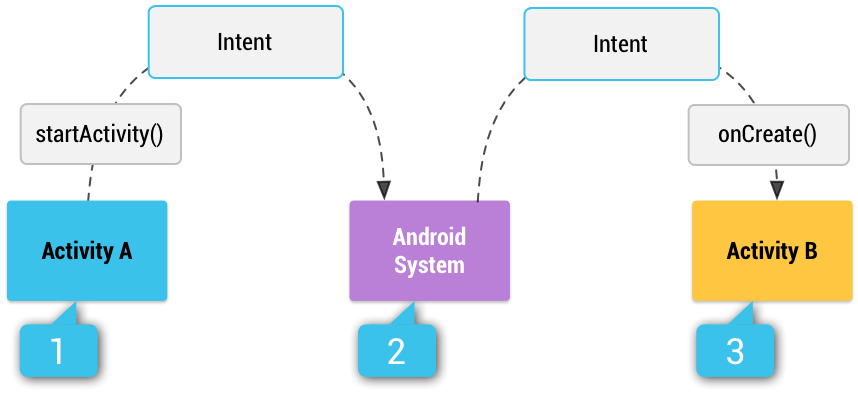
Figura 1. Come viene inviato un intent implicito
tramite il sistema per avviare un'altra attività: [1] Attività A crea un
Intent con una descrizione dell'azione e lo passa a startActivity(). [2] Il sistema Android cerca in tutte
le app un filtro per intent che corrisponda all'intent. Quando viene trovata una corrispondenza, [3] il sistema
avvia l'attività di corrispondenza (Attività B) richiamando il relativo metodo onCreate() e passandogli l'Intent.
Quando utilizzi un intent implicito, il sistema Android trova il componente appropriato da avviare
confrontando i contenuti dell'intent con i filtri per intent dichiarati nel file manifest di altre app sul
dispositivo. Se l'intent corrisponde a un filtro per intent, il sistema avvia il componente e gli fornisce l'oggetto Intent. Se sono compatibili più filtri per intent, il sistema
mostra una finestra di dialogo in modo che l'utente possa scegliere quale app utilizzare.
Un filtro per intent è un'espressione nel file manifest di un'app che specifica il tipo di intent che il componente vuole ricevere. Ad esempio, dichiarando un filtro per intent per un'attività, consenti ad altre app di avviare direttamente la tua attività con un determinato tipo di intent. Allo stesso modo, se non dichiari alcun filtro per intent per un'attività, questa può essere avviata solo con un intent esplicito.
Attenzione:per assicurarti che la tua app sia sicura, utilizza sempre un intent esplicito quando avvii un Service e non dichiarare filtri per intent per i tuoi servizi. L'utilizzo di un intent implicito per avviare un servizio è un
rischio per la sicurezza perché non puoi essere certo di quale servizio risponderà all'intent
e l'utente non può vedere quale servizio viene avviato. A partire da Android 5.0 (livello API 21), il sistema
genera un'eccezione se chiami bindService()
con un intent implicito.
Creare un intent
Un oggetto Intent contiene informazioni che il sistema Android utilizza
per determinare quale componente avviare (ad esempio il nome esatto del componente o la categoria
del componente che deve ricevere l'intent), oltre a informazioni che il componente destinatario utilizza
per eseguire correttamente l'azione (ad esempio l'azione da intraprendere e i dati su cui agire).
Le informazioni principali contenute in un Intent sono le seguenti:
- Nome del componente
- Il nome del componente da avviare.
Questo è facoltativo, ma è l'informazione fondamentale che rende un intent esplicito, il che significa che l'intent deve essere inviato solo al componente dell'app definito dal nome del componente. Senza un nome del componente, l'intent è implicito e il sistema decide quale componente deve ricevere l'intent in base alle altre informazioni dell'intent (come azione, dati e categoria, descritti di seguito). Se devi avviare un componente specifico nella tua app, devi specificare il nome del componente.
Nota:quando avvii un
Service, specifica sempre il nome del componente. In caso contrario, non puoi sapere con certezza quale servizio risponderà all'intent e l'utente non può vedere quale servizio viene avviato.Questo campo di
Intentè un oggettoComponentName, che puoi specificare utilizzando un nome di classe completo del componente di destinazione, incluso il nome del pacchetto dell'app, ad esempiocom.example.ExampleActivity. Puoi impostare il nome del componente consetComponent(),setClass(),setClassName()o con il costruttoreIntent. - Azione
- Una stringa che specifica l'azione generica da eseguire (ad esempio view o pick).
Nel caso di un intent di trasmissione, si tratta dell'azione che ha avuto luogo e che viene segnalata. L'azione determina in gran parte la struttura del resto dell'intent, in particolare le informazioni contenute nei dati e negli extra.
Puoi specificare le tue azioni da utilizzare per gli intent all'interno della tua app (o da utilizzare da altre app per richiamare i componenti della tua app), ma di solito specifichi costanti di azione definite dalla classe
Intento da altre classi di framework. Ecco alcune azioni comuni per iniziare un'attività:ACTION_VIEW- Utilizza questa azione in un intent con
startActivity()quando hai alcune informazioni che un'attività può mostrare all'utente, ad esempio una foto da visualizzare in un'app galleria o un indirizzo da visualizzare in un'app di mappe. ACTION_SEND- Nota anche come intent share, devi utilizzarlo in un intent con
startActivity()quando hai alcuni dati che l'utente può condividere tramite un'altra app, ad esempio un'app di posta o di condivisione sui social.
Per ulteriori costanti che definiscono le azioni generiche, consulta il riferimento della classe
Intent. Altre azioni sono definite altrove nel framework Android, ad esempio inSettingsper le azioni che aprono schermate specifiche nell'app Impostazioni del sistema.Puoi specificare l'azione per un intent con
setAction()o con un costruttoreIntent.Se definisci le tue azioni, assicurati di includere il nome del pacchetto della tua app come prefisso, come mostrato nell'esempio seguente:
Kotlin
const val ACTION_TIMETRAVEL = "com.example.action.TIMETRAVEL"
Java
static final String ACTION_TIMETRAVEL = "com.example.action.TIMETRAVEL";
- Dati
- L'URI (un oggetto
Uri) che fa riferimento ai dati da elaborare e/o al tipo MIME di questi dati. Il tipo di dati forniti è generalmente determinato dall'azione dell'intent. Ad esempio, se l'azione èACTION_EDIT, i dati devono contenere l'URI del documento da modificare.Quando crei un intent, spesso è importante specificare il tipo di dati (il tipo MIME) oltre al relativo URI. Ad esempio, un'attività in grado di visualizzare immagini probabilmente non sarà in grado di riprodurre un file audio, anche se i formati URI potrebbero essere simili. Specificare il tipo MIME dei dati aiuta il sistema Android a trovare il componente migliore per ricevere l'intent. Tuttavia, a volte il tipo MIME può essere dedotto dall'URI, in particolare quando i dati sono un URI
content:. Un URIcontent:indica che i dati si trovano sul dispositivo e sono controllati da unContentProvider, il che rende visibile al sistema il tipo MIME dei dati.Per impostare solo l'URI dati, chiama
setData(). Per impostare solo il tipo MIME, chiamasetType(). Se necessario, puoi impostarli in modo esplicito consetDataAndType().Attenzione:se vuoi impostare sia l'URI sia il tipo MIME, non chiamare
setData()esetType()perché ognuno annulla il valore dell'altro. Utilizza sempresetDataAndType()per impostare sia l'URI che il tipo MIME. - Categoria
- Una stringa contenente informazioni aggiuntive sul tipo di componente
che deve gestire l'intent. In un intent può essere inserito un numero qualsiasi di descrizioni di categorie, ma la maggior parte degli intent non richiede una categoria.
Ecco alcune categorie comuni:
CATEGORY_BROWSABLE- L'attività di destinazione può essere avviata da un browser web per visualizzare i dati a cui fa riferimento un link, ad esempio un'immagine o un messaggio email.
CATEGORY_LAUNCHER- L'attività è l'attività iniziale di un'attività ed è elencata nel launcher delle applicazioni del sistema.
Consulta la descrizione della classe
Intentper l'elenco completo delle categorie.Puoi specificare una categoria con
addCategory().
Le proprietà elencate sopra (nome del componente, azione, dati e categoria) rappresentano le caratteristiche distintive di un intent. Leggendo queste proprietà, il sistema Android è in grado di risolvere quale componente dell'app deve avviare. Tuttavia, un intent può contenere informazioni aggiuntive che non influiscono sul modo in cui viene risolto in un componente dell'app. Un intent può fornire anche le seguenti informazioni:
- Extra
- Coppie chiave-valore che contengono informazioni aggiuntive necessarie per eseguire
l'azione richiesta.
Proprio come alcune azioni utilizzano tipi particolari di URI di dati, alcune azioni utilizzano anche extra particolari.
Puoi aggiungere dati aggiuntivi con vari metodi
putExtra(), ciascuno dei quali accetta due parametri: il nome della chiave e il valore. Puoi anche creare un oggettoBundlecon tutti i dati aggiuntivi, quindi inserireBundleinIntentconputExtras().Ad esempio, quando crei un intent per inviare un'email con
ACTION_SEND, puoi specificare il destinatario a con la chiaveEXTRA_EMAILe specificare l'oggetto con la chiaveEXTRA_SUBJECT.La classe
Intentspecifica molte costantiEXTRA_*per i tipi di dati standardizzati. Se devi dichiarare le tue chiavi extra (per gli intent che riceve la tua app), assicurati di includere il nome del pacchetto della tua app come prefisso, come mostrato nell'esempio seguente:Kotlin
const val EXTRA_GIGAWATTS = "com.example.EXTRA_GIGAWATTS"
Java
static final String EXTRA_GIGAWATTS = "com.example.EXTRA_GIGAWATTS";
Attenzione: non utilizzare i dati
ParcelableoSerializablequando invii un intent che prevedi che venga ricevuto da un'altra app. Se un'app tenta di accedere ai dati in un oggettoBundlema non ha accesso alla classe serializzata o inclusa nel pacchetto, il sistema genera un'eccezioneRuntimeException. - Flag I flag
- sono definiti nella classe
Intentche funge da metadati per l'intent. I flag possono indicare al sistema Android come avviare un'attività (ad esempio, a quale task deve appartenere l'attività) e come trattarla dopo l'avvio (ad esempio, se deve essere inclusa nell'elenco delle attività recenti).Per ulteriori informazioni, vedi il metodo
setFlags().
Esempio di intent esplicito
Un intent esplicito è quello che utilizzi per avviare un componente specifico dell'app, ad esempio
un'attività o un servizio specifico nella tua app. Per creare un intent esplicito, definisci
il nome del componente per l'oggetto Intent. Tutte
le altre proprietà dell'intent sono facoltative.
Ad esempio, se hai creato un servizio nella tua app, denominato DownloadService,
progettato per scaricare un file dal web, puoi avviarlo con il seguente codice:
Kotlin
// Executed in an Activity, so 'this' is theContext// The fileUrl is a string URL, such as "http://www.example.com/image.png" val downloadIntent = Intent(this, DownloadService::class.java).apply { data =Uri.parse(fileUrl) } startService(downloadIntent)
Java
// Executed in an Activity, so 'this' is theContext// The fileUrl is a string URL, such as "http://www.example.com/image.png" Intent downloadIntent = new Intent(this, DownloadService.class); downloadIntent.setData(Uri.parse(fileUrl)); startService(downloadIntent);
Il costruttore Intent(Context, Class)
fornisce all'app Context e al
componente un oggetto Class. Pertanto,
questo intent avvia esplicitamente la classe DownloadService nell'app.
Per ulteriori informazioni sulla creazione e l'avvio di un servizio, consulta la guida Servizi.
Esempio di intent implicito
Un intent implicito specifica un'azione che può richiamare qualsiasi app sul dispositivo in grado di eseguire l'azione. L'utilizzo di un intent implicito è utile quando la tua app non può eseguire l'azione, ma altre app probabilmente possono e vuoi che l'utente scelga quale app utilizzare.
Ad esempio, se hai contenuti che vuoi che l'utente condivida con altre persone,
crea un intent
con l'azione ACTION_SEND
e aggiungi extra che specificano i contenuti da condividere. Quando chiami
startActivity() con questo intent, l'utente può
scegliere un'app tramite cui condividere i contenuti.
Kotlin
// Create the text message with a string. val sendIntent = Intent().apply { action = Intent.ACTION_SEND putExtra(Intent.EXTRA_TEXT, textMessage) type = "text/plain" } // Try to invoke the intent. try { startActivity(sendIntent) } catch (e: ActivityNotFoundException) { // Define what your app should do if no activity can handle the intent. }
Java
// Create the text message with a string. Intent sendIntent = new Intent(); sendIntent.setAction(Intent.ACTION_SEND); sendIntent.putExtra(Intent.EXTRA_TEXT, textMessage); sendIntent.setType("text/plain"); // Try to invoke the intent. try { startActivity(sendIntent); } catch (ActivityNotFoundException e) { // Define what your app should do if no activity can handle the intent. }
Quando viene chiamato startActivity(), il sistema
esamina tutte le app installate per determinare quali possono gestire questo tipo di intent (un
intent con l'azione ACTION_SEND e che trasporta dati "text/plain"). Se è presente una sola app in grado di gestirlo, questa si apre immediatamente e riceve l'intent. Se nessuna altra app è in grado di gestirlo, la tua app può rilevare l'ActivityNotFoundException che si verifica. Se più attività accettano l'intent, il sistema
mostra una finestra di dialogo come quella mostrata nella Figura 2, in modo che l'utente possa scegliere quale app utilizzare.
Nella guida su come inviare l'utente a un'altra app sono disponibili ulteriori informazioni sull'avvio di altre app.
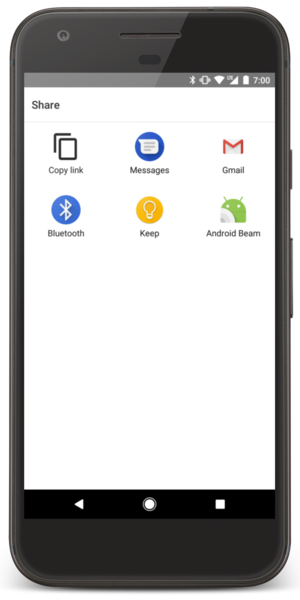
Figura 2. Una finestra di dialogo di scelta.
Forzare un selettore app
Quando più di un'app risponde al tuo intent implicito, l'utente può selezionare l'app da utilizzare e impostarla come scelta predefinita per l'azione. La possibilità di selezionare un'app predefinita è utile quando si esegue un'azione per la quale l'utente probabilmente vuole utilizzare la stessa app ogni volta, ad esempio quando apre una pagina web (gli utenti spesso preferiscono un solo browser web).
Tuttavia, se più app possono rispondere all'intent e l'utente potrebbe voler utilizzare un'app diversa ogni volta, devi mostrare esplicitamente una finestra di dialogo di selezione. La finestra di dialogo di selezione chiede all'utente di selezionare l'app da utilizzare per l'azione (l'utente non può selezionare un'app predefinita per l'azione). Ad esempio, quando la tua app esegue l'azione "condividi" con ACTION_SEND, gli utenti potrebbero voler condividere utilizzando un'app diversa a seconda della loro situazione attuale, quindi devi sempre utilizzare la finestra di dialogo di selezione, come mostrato nella Figura 2.
Per mostrare il selettore, crea un Intent utilizzando createChooser() e passalo a startActivity(), come mostrato nell'esempio seguente.
Questo esempio mostra una finestra di dialogo con un elenco di app che rispondono all'intent passato al metodo createChooser() e utilizza il testo fornito come
titolo della finestra di dialogo.
Kotlin
val sendIntent = Intent(Intent.ACTION_SEND) ... // Always use string resources for UI text. // This says something like "Share this photo with" val title: String = resources.getString(R.string.chooser_title) // Create intent to show the chooser dialog val chooser: Intent = Intent.createChooser(sendIntent, title) // Verify the original intent will resolve to at least one activity if (sendIntent.resolveActivity(packageManager) != null) { startActivity(chooser) }
Java
Intent sendIntent = new Intent(Intent.ACTION_SEND); ... // Always use string resources for UI text. // This says something like "Share this photo with" String title = getResources().getString(R.string.chooser_title); // Create intent to show the chooser dialog Intent chooser = Intent.createChooser(sendIntent, title); // Verify the original intent will resolve to at least one activity if (sendIntent.resolveActivity(getPackageManager()) != null) { startActivity(chooser); }
Rilevare avvii di intent non sicuri
La tua app potrebbe avviare intent per spostarsi tra i componenti al suo interno o per eseguire un'azione per conto di un'altra app. Per migliorare la sicurezza della piattaforma, Android 12 (livello API 31) e versioni successive forniscono una funzionalità di debug che ti avvisa se la tua app esegue un avvio non sicuro di un intent. Ad esempio, la tua app potrebbe eseguire un lancio non sicuro di un intent nidificato, ovvero un intent passato come extra in un altro intent.
Se la tua app esegue entrambe le seguenti azioni, il sistema rileva un avvio di intent non sicuro e si verifica una violazione di StrictMode:
- La tua app esegue l'unparceling di un intent nidificato dagli extra di un intent recapitato.
- La tua app avvia immediatamente un componente
dell'app utilizzando questo intent nidificato,
ad esempio passando l'intent a
startActivity(),startService(), obindService().
Per ulteriori dettagli su come identificare questa situazione e apportare modifiche alla tua app, leggi il post del blog su Android Nesting Intents su Medium.
Controllare l'avvio di intent non sicuri
Per verificare la presenza di avvii di intent non sicuri nella tua app, chiama
detectUnsafeIntentLaunch()
quando configuri VmPolicy, come mostrato nel seguente snippet di codice. Se
la tua app rileva una violazione di StrictMode, potresti voler interrompere l'esecuzione dell'app per
proteggere informazioni potenzialmente sensibili.
Kotlin
fun onCreate() { StrictMode.setVmPolicy(VmPolicy.Builder() // Other StrictMode checks that you've previously added. // ... .detectUnsafeIntentLaunch() .penaltyLog() // Consider also adding penaltyDeath() .build()) }
Java
protected void onCreate() { StrictMode.setVmPolicy(new VmPolicy.Builder() // Other StrictMode checks that you've previously added. // ... .detectUnsafeIntentLaunch() .penaltyLog() // Consider also adding penaltyDeath() .build()); }
Utilizzare gli intent in modo più responsabile
Per ridurre al minimo la possibilità di avviare un intent non sicuro e una violazione di StrictMode, segui queste best practice.
Copia solo gli extra essenziali all'interno degli intent ed esegui qualsiasi
sanificazione e convalida necessarie. La tua app potrebbe copiare gli extra da un intent a
un altro intent utilizzato per avviare un nuovo componente. Ciò si verifica quando la tua
app chiama
putExtras(Intent)
o
putExtras(Bundle).
Se la tua app esegue una di queste operazioni, copia solo gli extra che il
componente ricevente si aspetta. Se l'altro intent (che riceve la copia)
avvia un componente che non è
esportato, pulisci e
convalida gli extra prima di copiarli nell'intent che avvia il
componente.
Non esportare inutilmente i componenti dell'app. Ad esempio, se
intendi avviare un componente dell'app utilizzando un intent nidificato interno, imposta l'attributo android:exported di questo
componente su false.
Utilizza un PendingIntent anziché un
intent nidificato. In questo modo, quando un'altra app decomprime l'PendingIntent del suo
Intent contenente, può avviare l'PendingIntent utilizzando l'identità della tua app. Questa configurazione consente all'altra app di avviare in modo sicuro
qualsiasi componente, incluso un componente non esportato, nella tua app.
Il diagramma nella Figura 2 mostra come il sistema passa il controllo dalla tua app (client) a un'altra app (servizio) e di nuovo alla tua app:
- La tua app crea un intent che richiama un'attività in un'altra app. All'interno
di questo intent, aggiungi un oggetto
PendingIntentcome extra. Questo intent in attesa richiama un componente nella tua app; questo componente non viene esportato. - Dopo aver ricevuto l'intent della tua app, l'altra app estrae l'oggetto
PendingIntentnidificato. - L'altra app richiama il metodo
send()sull'oggettoPendingIntent. - Dopo aver restituito il controllo alla tua app, il sistema richiama l'intent in attesa utilizzando il contesto della tua app.
Figura 2. Diagramma della comunicazione tra app quando si utilizza un intent in attesa nidificato.
Ricezione di un intent implicito
Per pubblicizzare quali intent impliciti può ricevere la tua app, dichiara uno o più filtri per intent per
ciascuno dei componenti dell'app con un elemento <intent-filter>
nel file manifest.
Ogni filtro per intent specifica il tipo di intent che accetta in base all'azione, ai dati e alla categoria dell'intent. Il sistema invia un intent implicito al componente dell'app solo se
l'intent può passare attraverso uno dei filtri per intent.
Nota: un intent esplicito viene sempre inviato al relativo target, indipendentemente dai filtri per intent dichiarati dal componente.
Un componente dell'app deve dichiarare filtri separati per ogni attività univoca che può svolgere.
Ad esempio, un'attività in un'app galleria di immagini può avere due filtri: uno per
visualizzare un'immagine e un altro per modificarla. Quando l'attività inizia,
esamina Intent e decide come comportarsi in base alle informazioni
in Intent (ad esempio, se mostrare o meno i controlli dell'editor).
Ogni filtro per intent è definito da un elemento <intent-filter>
nel file manifest dell'app, nidificato nel componente dell'app corrispondente (ad esempio
un elemento <activity>).
In ogni componente dell'app che include un elemento <intent-filter>, imposta esplicitamente un valore per android:exported.
Questo attributo indica se il componente dell'app è accessibile ad altre app. In alcune
situazioni, ad esempio attività i cui filtri per intent includono la
categoria LAUNCHER, è utile impostare questo attributo su true. In caso contrario,
è più sicuro impostare questo attributo su false.
Avviso:se un'attività, un servizio o un broadcast
receiver nella tua app utilizza filtri per intent e non imposta esplicitamente il valore
per android:exported, la tua app non può essere installata su un dispositivo che
esegue Android 12 o versioni successive.
All'interno di <intent-filter>,
puoi specificare il tipo di intent da accettare utilizzando uno o più
di questi tre elementi:
<action>- Dichiara l'azione intent accettata nell'attributo
name. Il valore deve essere il valore stringa letterale di un'azione, non la costante di classe. <data>- Dichiara il tipo di dati accettati utilizzando uno o più attributi che specificano vari aspetti dell'URI dati (
scheme,host,port,path) e il tipo MIME. <category>- Dichiara la categoria di intent accettata nell'attributo
name. Il valore deve essere il valore letterale della stringa di un'azione, non la costante della classe.Nota: per ricevere intent impliciti, devi includere la categoria
CATEGORY_DEFAULTnel filtro per intent. I metodistartActivity()estartActivityForResult()trattano tutti gli intent come se avessero dichiarato la categoriaCATEGORY_DEFAULT. Se non dichiari questa categoria nel filtro per intent, nessun intent implicito verrà risolto nella tua attività.
Ad esempio, ecco una dichiarazione di attività con un filtro per intent per ricevere un intent ACTION_SEND quando il tipo di dati è testo:
<activity android:name="ShareActivity" android:exported="false"> <intent-filter> <action android:name="android.intent.action.SEND"/> <category android:name="android.intent.category.DEFAULT"/> <data android:mimeType="text/plain"/> </intent-filter> </activity>
Puoi creare un filtro che includa più istanze di
<action>,
<data> o
<category>.
In questo caso, devi assicurarti che il componente possa gestire qualsiasi combinazione di questi elementi di filtro.
Quando vuoi gestire più tipi di intent, ma solo in combinazioni specifiche di tipo di azione, dati e categoria, devi creare più filtri per intent.
Un intent implicito viene testato rispetto a un filtro confrontando l'intent con ciascuno dei tre elementi. Per essere inviato al componente, l'intent deve superare tutti e tre i test. Se la corrispondenza non viene trovata per almeno uno di questi elementi, il sistema Android non invierà l'intent al componente. Tuttavia, poiché un componente può avere più filtri per intent, un intent che non supera uno dei filtri di un componente potrebbe superarne un altro. Maggiori informazioni su come il sistema risolve gli intent sono disponibili nella sezione seguente relativa alla risoluzione degli intent.
Attenzione: l'utilizzo di un filtro per intent non è un modo sicuro per impedire ad altre app di avviare i tuoi componenti. Sebbene i filtri per intent limitino un componente a rispondere solo a determinati tipi di intent impliciti, un'altra app può potenzialmente avviare il componente dell'app utilizzando un intent esplicito se lo sviluppatore determina i nomi dei componenti.
Se è importante che solo la tua app possa avviare uno dei tuoi componenti,
non dichiarare filtri per intent nel manifest. Imposta invece l'attributo
exported su
"false" per quel componente.
Allo stesso modo, per evitare di eseguire inavvertitamente l'Service di un'altra app, utilizza sempre un intent esplicito per avviare il tuo servizio.
Nota:Per tutte le attività, devi dichiarare i filtri per intent nel file manifest.
Tuttavia, i filtri per i ricevitori di trasmissioni possono essere registrati dinamicamente chiamando
registerReceiver(). Puoi quindi annullare la registrazione del destinatario con unregisterReceiver(). In questo modo, la tua app
può ascoltare trasmissioni specifiche solo per un periodo di tempo specificato mentre è in esecuzione.
Filtri di esempio
Per mostrare alcuni dei comportamenti del filtro per intent, ecco un esempio dal file manifest di un'app di condivisione sui social:
<activity android:name="MainActivity" android:exported="true"> <!-- This activity is the main entry, should appear in app launcher --> <intent-filter> <action android:name="android.intent.action.MAIN" /> <category android:name="android.intent.category.LAUNCHER" /> </intent-filter> </activity> <activity android:name="ShareActivity" android:exported="false"> <!-- This activity handles "SEND" actions with text data --> <intent-filter> <action android:name="android.intent.action.SEND"/> <category android:name="android.intent.category.DEFAULT"/> <data android:mimeType="text/plain"/> </intent-filter> <!-- This activity also handles "SEND" and "SEND_MULTIPLE" with media data --> <intent-filter> <action android:name="android.intent.action.SEND"/> <action android:name="android.intent.action.SEND_MULTIPLE"/> <category android:name="android.intent.category.DEFAULT"/> <data android:mimeType="application/vnd.google.panorama360+jpg"/> <data android:mimeType="image/*"/> <data android:mimeType="video/*"/> </intent-filter> </activity>
La prima attività, MainActivity, è il punto di accesso principale dell'app, ovvero l'attività che
si apre quando l'utente avvia inizialmente l'app con l'icona di avvio:
- L'azione
ACTION_MAINindica che si tratta del punto di ingresso principale e non prevede dati di intent. - La categoria
CATEGORY_LAUNCHERindica che l'icona di questa attività deve essere inserita nell'Avvio app del sistema. Se l'elemento<activity>non specifica un'icona conicon, il sistema utilizza l'icona dell'elemento<application>.
Questi due elementi devono essere accoppiati affinché l'attività venga visualizzata in Avvio app.
La seconda attività, ShareActivity, ha lo scopo di facilitare la condivisione di contenuti di testo e multimediali. Sebbene gli utenti possano accedere a questa attività navigandovi da MainActivity,
possono anche accedere a ShareActivity direttamente da un'altra app che emette un intent implicito
corrispondente a uno dei due filtri per intent.
Nota:il tipo MIME,
application/vnd.google.panorama360+jpg, è un tipo di dati speciale che specifica
le foto panoramiche, che puoi gestire con le API Google
panorama.
Corrispondenza degli intent con i filtri per intent di altre app
Se un'altra app ha come target Android 13 (livello API 33) o versioni successive, può gestire l'intent della tua app solo se l'intent corrisponde alle azioni e alle categorie di un elemento <intent-filter> nell'altra app. Se il sistema non trova una corrispondenza, genera un errore ActivityNotFoundException.
L'app di invio deve gestire
questa eccezione.
Allo stesso modo, se aggiorni la tua app in modo che abbia come target Android 13
o versioni successive, tutti gli intent provenienti da app esterne vengono inviati a un
componente esportato della tua app solo se l'intent corrisponde alle azioni e
alle categorie di un elemento <intent-filter> dichiarato dalla tua app. Questo comportamento
si verifica indipendentemente dalla versione SDK target dell'app di invio.
Nei seguenti casi, la corrispondenza dell'intent non viene applicata:
- Intent inviati a componenti che non dichiarano filtri per intent.
- Intent provenienti dalla stessa app.
- Intent provenienti dal sistema, ovvero intent inviati dall'"UID di sistema" (uid=1000). Le app di sistema includono
system_servere le app che impostanoandroid:sharedUserIdsuandroid.uid.system. - Intent provenienti dalla radice.
Scopri di più sulla corrispondenza all'intenzione.
Utilizzare un intent in sospeso
Un oggetto PendingIntent è un wrapper intorno a un oggetto Intent. Lo scopo principale di un PendingIntent
è concedere l'autorizzazione a un'applicazione esterna
per utilizzare il Intent contenuto come se fosse eseguito dal processo
dell'app.
I principali casi d'uso per un intent in attesa includono:
- Dichiarazione di un intent da eseguire quando l'utente esegue un'azione con la tua notifica
(
NotificationManagerdel sistema Android esegueIntent). - Dichiarare un intent da eseguire quando l'utente esegue un'azione con il tuo
widget dell'app
(l'app della schermata Home esegue
Intent). - Dichiarazione di un intent da eseguire in un momento futuro specificato (il
AlarmManagersistema Android esegue l'Intent).
Proprio come ogni oggetto Intent è progettato per essere gestito da un tipo specifico di componente dell'app (un Activity, un Service o un BroadcastReceiver), anche un PendingIntent deve essere creato con la stessa attenzione. Quando utilizzi un intent in attesa, la tua app non
esegue l'intent con una chiamata come startActivity(). Devi invece dichiarare il tipo di componente previsto quando crei
PendingIntent chiamando il rispettivo metodo di creazione:
PendingIntent.getActivity()per unIntentche avvia unActivity.PendingIntent.getService()per unIntentche inizia unService.PendingIntent.getBroadcast()per unIntentche inizia unBroadcastReceiver.
A meno che la tua app non riceva intent in attesa da altre app,
i metodi precedenti per creare un PendingIntent sono probabilmente gli unici
metodi PendingIntent di cui avrai mai bisogno.
Ogni metodo accetta l'intent corrente dell'app Context, l'intent
Intent che vuoi eseguire il wrapping e uno o più flag che specificano
come deve essere utilizzato l'intent (ad esempio se può essere utilizzato più di una volta).
Per ulteriori informazioni sull'utilizzo degli intent in attesa, consulta la documentazione per ciascuno dei rispettivi casi d'uso, ad esempio nelle guide alle API Notifications e App Widgets.
Specifica la modificabilità
Se la tua app ha come target Android 12 o versioni successive, devi specificare la
modificabilità di ogni oggetto PendingIntent creato dalla tua app. Per dichiarare che
un determinato oggetto PendingIntent è modificabile o immutabile, utilizza il flag
PendingIntent.FLAG_MUTABLE
o
PendingIntent.FLAG_IMMUTABLE, rispettivamente.
Se la tua app tenta di creare un oggetto PendingIntent
senza impostare alcun flag di modificabilità, il sistema genera un'eccezione
IllegalArgumentException e
in Logcat viene visualizzato il seguente messaggio:
PACKAGE_NAME: Targeting S+ (version 31 and above) requires that one of \
FLAG_IMMUTABLE or FLAG_MUTABLE be specified when creating a PendingIntent.
Strongly consider using FLAG_IMMUTABLE, only use FLAG_MUTABLE if \
some functionality depends on the PendingIntent being mutable, e.g. if \
it needs to be used with inline replies or bubbles.
Crea intent in attesa immutabili, se possibile
Nella maggior parte dei casi, l'app deve creare oggetti PendingIntent immutabili, come
mostrato nel seguente snippet di codice. Se un oggetto PendingIntent è immutabile,
le altre app non possono modificare l'intent per regolare il risultato della chiamata
dell'intent.
Kotlin
val pendingIntent = PendingIntent.getActivity(applicationContext, REQUEST_CODE, intent, /* flags */ PendingIntent.FLAG_IMMUTABLE)
Java
PendingIntent pendingIntent = PendingIntent.getActivity(getApplicationContext(), REQUEST_CODE, intent, /* flags */ PendingIntent.FLAG_IMMUTABLE);
Tuttavia, alcuni casi d'uso richiedono invece oggetti PendingIntent modificabili:
- Supporto delle azioni di risposta diretta nelle
notifiche. La
risposta diretta richiede una modifica ai dati del clip nell'oggetto PendingIntent
associato alla risposta. In genere, questa modifica viene richiesta passando
FILL_IN_CLIP_DATAcome flag al metodofillIn(). - Associazione delle notifiche al framework Android Auto, utilizzando istanze di
CarAppExtender. - Posizionamento delle conversazioni in bolle utilizzando istanze
di
PendingIntent. Un oggettoPendingIntentmodificabile consente al sistema di applicare i flag corretti, ad esempioFLAG_ACTIVITY_MULTIPLE_TASKeFLAG_ACTIVITY_NEW_DOCUMENT. - Richiesta di informazioni sulla posizione del dispositivo chiamando
requestLocationUpdates()o API simili. L'oggetto modificabilePendingIntentconsente al sistema di aggiungere extra intent che rappresentano gli eventi del ciclo di vita della posizione. Questi eventi includono un cambio di posizione e la disponibilità di un fornitore. - Programmazione di sveglie tramite
AlarmManager. L'oggetto modificabilePendingIntentconsente al sistema di aggiungere l'extraEXTRA_ALARM_COUNTdell'intent. Questo extra rappresenta il numero di volte in cui è stata attivata una sveglia ripetitiva. Contenendo questo extra, l'intent può notificare con precisione a un'app se una sveglia ripetuta è stata attivata più volte, ad esempio quando il dispositivo era in modalità Sospensione.
Se la tua app crea un oggetto PendingIntent modificabile, ti consigliamo vivamente
di utilizzare un intent esplicito e di compilare
ComponentName. In questo modo, ogni volta che
un'altra app richiama PendingIntent e ripassa il controllo alla tua app, viene sempre avviato lo stesso componente della tua app.
Utilizzare intent espliciti all'interno di intent in attesa
Per definire meglio il modo in cui altre app possono utilizzare gli intent in attesa della tua app, esegui sempre il wrapping di un intent in attesa intorno a un intent esplicito. Per seguire questa best practice, procedi nel seguente modo:
- Controlla che i campi relativi all'azione, al pacchetto e al componente dell'intent di base siano impostati.
-
Utilizza
FLAG_IMMUTABLE, aggiunto in Android 6.0 (livello API 23), per creare intent in attesa. Questo flag impedisce alle app che ricevono unPendingIntentdi compilare le proprietà non compilate. Se ilminSdkVersiondella tua app è22o inferiore, puoi fornire sicurezza e compatibilità insieme utilizzando il seguente codice:if (Build.VERSION.SDK_INT >= 23) { // Create a PendingIntent using FLAG_IMMUTABLE. } else { // Existing code that creates a PendingIntent. }
Risoluzione dell'intent
Quando il sistema riceve un intent implicito per avviare un'attività, cerca l'attività migliore per l'intent confrontandola con i filtri per intent in base a tre aspetti:
- Azione.
- Dati (URI e tipo di dati).
- Categoria.
Le sezioni seguenti descrivono come gli intent vengono abbinati ai componenti appropriati in base alla dichiarazione del filtro per intent nel file manifest di un'app.
Test azione
Per specificare le azioni intent accettate, un filtro per intent può dichiarare zero o più elementi
<action>, come mostrato nell'esempio seguente:
<intent-filter> <action android:name="android.intent.action.EDIT" /> <action android:name="android.intent.action.VIEW" /> ... </intent-filter>
Per superare questo filtro, l'azione specificata in Intent
deve corrispondere a una delle azioni elencate nel filtro.
Se il filtro non elenca alcuna azione, non c'è nulla che un intent possa corrispondere, quindi tutti gli intent non superano il test. Tuttavia, se un Intent
non specifica un'azione, supera il test a condizione che il filtro
contenga almeno un'azione.
Test della categoria
Per specificare le categorie di intent accettate, un filtro per intent può dichiarare zero o più elementi
<category>, come mostrato nell'esempio seguente:
<intent-filter> <category android:name="android.intent.category.DEFAULT" /> <category android:name="android.intent.category.BROWSABLE" /> ... </intent-filter>
Affinché un intent superi il test della categoria, ogni categoria in Intent
deve corrispondere a una categoria nel filtro. Il contrario non è necessario: il filtro di intent può
dichiarare più categorie di quelle specificate in Intent e
Intent viene comunque superato. Pertanto, un intent senza categorie
supera sempre questo test, indipendentemente dalle categorie dichiarate nel filtro.
Nota:Android applica automaticamente la categoria CATEGORY_DEFAULT
a tutti gli intent impliciti passati a startActivity() e startActivityForResult().
Se vuoi che la tua attività riceva intent impliciti, deve
includere una categoria per "android.intent.category.DEFAULT" nei filtri per intent, come
mostrato nell'esempio <intent-filter> precedente.
Test dei dati
Per specificare i dati intent accettati, un filtro per intent può dichiarare zero o più elementi
<data>, come mostrato nell'esempio seguente:
<intent-filter> <data android:mimeType="video/mpeg" android:scheme="http" ... /> <data android:mimeType="audio/mpeg" android:scheme="http" ... /> ... </intent-filter>
Ogni elemento <data>
può specificare una struttura URI e un tipo di dati (tipo di media MIME).
Ogni parte dell'URI è un attributo
separato: scheme, host, port
e path:
<scheme>://<host>:<port>/<path>
Il seguente esempio mostra i valori possibili per questi attributi:
content://com.example.project:200/folder/subfolder/etc
In questo URI, lo schema è content, l'host è com.example.project,
la porta è 200 e il percorso è folder/subfolder/etc.
Ognuno di questi attributi è facoltativo in un elemento <data>,
ma esistono dipendenze lineari:
- Se non viene specificato uno schema, l'host viene ignorato.
- Se non viene specificato un host, la porta viene ignorata.
- Se non vengono specificati né lo schema né l'host, il percorso viene ignorato.
Quando l'URI in un intent viene confrontato con una specifica URI in un filtro, viene confrontato solo con le parti dell'URI incluse nel filtro. Ad esempio:
- Se un filtro specifica solo uno schema, tutti gli URI con questo schema corrispondono al filtro.
- Se un filtro specifica uno schema e un'autorità, ma nessun percorso, tutte le URI con lo stesso schema e la stessa autorità superano il filtro, indipendentemente dai loro percorsi.
- Se un filtro specifica uno schema, un'autorità e un percorso, solo gli URI con lo stesso schema, autorità e percorso superano il filtro.
Nota:una specifica del percorso può contenere un asterisco (*) come carattere jolly per richiedere solo una corrispondenza parziale del nome del percorso.
Il test dei dati confronta sia l'URI che il tipo MIME nell'intent con un URI e un tipo MIME specificati nel filtro. Le regole sono le seguenti:
- Un intent che non contiene né un URI né un tipo MIME supera il test solo se il filtro non specifica URI o tipi MIME.
- Un intent che contiene un URI ma nessun tipo MIME (né esplicito né deducibile dall'URI) supera il test solo se il suo URI corrisponde al formato URI del filtro e il filtro non specifica un tipo MIME.
- Un intent che contiene un tipo MIME ma non un URI supera il test solo se il filtro elenca lo stesso tipo MIME e non specifica un formato URI.
- Un intent che contiene sia un URI sia un tipo MIME (esplicito o deducibile dall'URI) supera la parte del test relativa al tipo MIME solo se questo tipo corrisponde a un tipo elencato nel filtro. Supera il test dell'URI
se il suo URI corrisponde a un URI nel filtro o se ha un URI
content:ofile:e il filtro non specifica un URI. In altre parole, si presume che un componente supporti i daticontent:efile:se i suoi elenchi di filtri elencano solo un tipo MIME.
Nota:se un intent specifica un URI o un tipo MIME, il test dei dati non andrà a buon fine se non sono presenti elementi <data> in <intent-filter>.
Quest'ultima regola, la regola (d), riflette l'aspettativa
che i componenti siano in grado di ottenere dati locali da un file o da un fornitore di contenuti.
Pertanto, i loro filtri possono elencare solo un tipo di dati e non devono nominare esplicitamente
gli schemi content: e file:.
L'esempio seguente mostra un caso tipico in cui un elemento <data>
indica ad Android che il componente può ottenere dati immagine da un content
provider e visualizzarli:
<intent-filter> <data android:mimeType="image/*" /> ... </intent-filter>
I filtri che specificano un tipo di dati, ma non un URI, sono forse i più comuni perché la maggior parte dei dati disponibili viene distribuita dai fornitori di contenuti.
Un'altra configurazione comune è un filtro con uno schema e un tipo di dati. Ad esempio, un elemento <data> come il seguente indica ad Android che il componente può recuperare i dati video dalla rete per eseguire l'azione:
<intent-filter> <data android:scheme="http" android:mimeType="video/*" /> ... </intent-filter>
Corrispondenza di intent
Gli intent vengono confrontati con i filtri per intent non solo per scoprire un componente di destinazione da attivare, ma anche per scoprire qualcosa sull'insieme di componenti sul dispositivo. Ad esempio, l'app Home compila l'app launcher
trovando tutte le attività con filtri di intent che specificano l'azione
ACTION_MAIN e la categoria
CATEGORY_LAUNCHER.
Una corrispondenza ha esito positivo solo se le azioni e le categorie nell'intent corrispondono
al filtro, come descritto nella documentazione della classe IntentFilter.
La tua applicazione può utilizzare la corrispondenza degli intent in modo simile a quanto fa l'app Home.
PackageManager ha un insieme di metodi query...()
che restituiscono tutti i componenti che possono accettare un determinato intent e
una serie simile di metodi resolve...() che determinano il componente migliore
per rispondere a un intent. Ad esempio,
queryIntentActivities() restituisce un elenco di tutte le attività che possono eseguire
l'intent passato come argomento, mentre queryIntentServices() restituisce un elenco simile di servizi.
Nessuno dei due metodi attiva i componenti, ma elenca solo quelli che
possono rispondere. Esiste un metodo simile,
queryBroadcastReceivers(), per i broadcast receiver.


